Cihazınızı Hazırlama sürecinde Yazılım Güncelleme hatası - ThinkSmart Yönetici Servisi
Cihazınızı Hazırlama sürecinde Yazılım Güncelleme hatası - ThinkSmart Yönetici Servisi
Cihazınızı Hazırlama sürecinde Yazılım Güncelleme hatası - ThinkSmart Yönetici Servisi
Belirti
ThinkSmart sisteminin ilk kez başlatıldığında Hazırlanıyor Cihazınız ekranında görünebilecek Yazılım Güncellemesi hatasını tanımlar.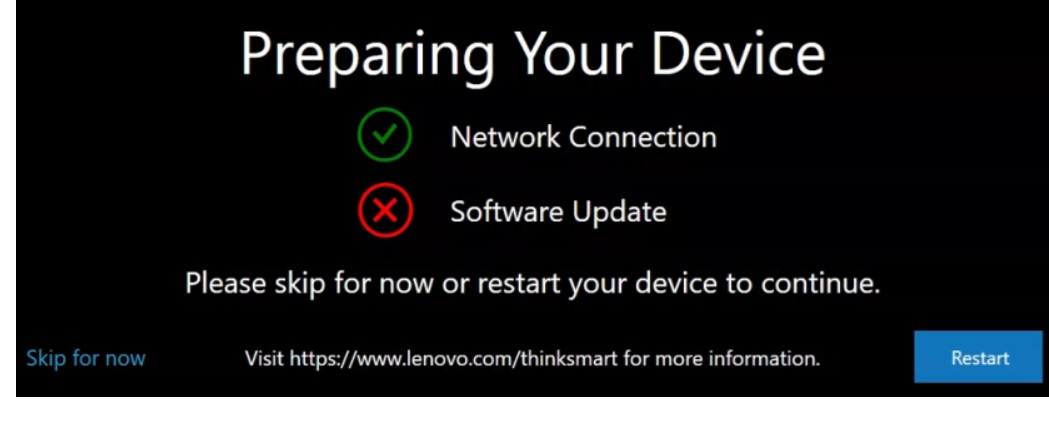
İlk başlatma sırasında, ThinkSmart Manager Servisi yazılımı, en son ThinkSmart Manager Servisi sürümünü indirmek ve yüklemek için Lenovo sunucularına bağlanacak şekilde tasarlanmıştır. Bu hata, sürecin başarısız olması durumunda meydana gelir. Bu, ThinkSmart Manager Servisini güncellemek için manuel bir işlem gerektirir.
ThinkSmart Manager portalı, ThinkSmart Manager mobil uygulaması ve ThinkSmart Manager Servisi (TSMS) hakkında daha fazla bilgi için: ThinkSmart Manager platformu'nu ziyaret edin.
Uygulanabilir Sistemler
- ThinkSmart One
- ThinkSmart Core
- ThinkSmart Hub
- ThinkSmart Hub 500
- ThinkSmart Edition Tiny M920q (10T1)
Sistem Şu ile Yapılandırılmıştır
İşletim Sistemleri
- Windows 10 IoT
- Windows 11 IoT
Çözüm
ThinkSmart Manager Servisi yazılımını manuel olarak güncellemek için şu adımları izleyin:
- Aşağı sol köşede Şimdilik Atla veya Atla seçeneğine tıklayın.
- İstendiğinde yeni bir Windows Yönetici şifresi girin ve onaylayın. Bu şifreyi hatırlayın, daha sonra ihtiyaç duyulacak.
- Şu anda Microsoft Teams Odası veya Zoom Odaları yapılandırmanız istenecek, şimdilik Çıkış seçeneğine tıklayın.
- ThinkSmart cihazında, Adım 2'deki şifreyi kullanarak Windows olarak Yönetici olarak oturum açın.
- Başlat menüsünü açarak Aygıt Yöneticisi'ni açın ve Aygıt Yöneticisi yazın.
- Aygıt Yöneticisi'nden Sistem aygıtları kategorisini genişletin, aşağı kaydırın ve Lenovo ThinkSmart Yönetim Servisi'ni bulun.
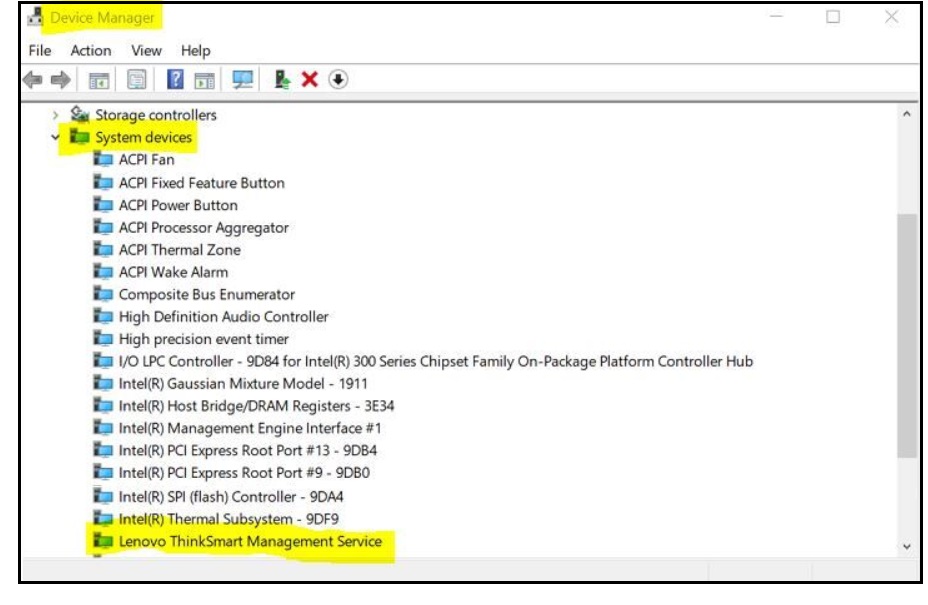
- Lenovo ThinkSmart Yönetim Servisi'ne sağ tıklayın ve Aygıtı Kaldır seçeneğini seçin.
- Aygıtı Kaldır ekranında, Bu aygıt için driver yazılımını sil ile ilgili bir onay kutusu görüyorsanız, işaretli olduğundan emin olun ve ardından Kaldır seçeneğine tıklayın. Not: Onay kutusunu görüyorsanız, işaretli olduğundan emin olun.
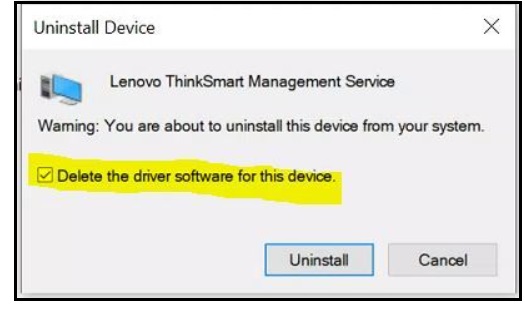
- Sonra, Sistem aygıtları içinde Universal Device Client Device'i bulun.

- Universal Device Client Device'ne sağ tıklayın ve Aygıtı Kaldır seçeneğini seçin.
- Aygıtı Kaldır ekranında, Bu aygıt için driver yazılımını sil ile ilgili bir onay kutusu görüyorsanız, işaretli olduğundan emin olun ve ardından Kaldır seçeneğine tıklayın. Not: Onay kutusunu görüyorsanız, işaretli olduğundan emin olun.
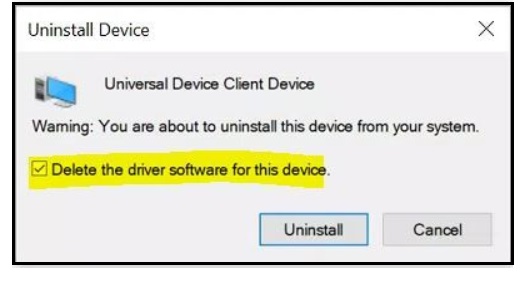
- Her iki Lenovo ThinkSmart Yönetim Servisi ve Universal Device Client'i kaldırdıktan sonra, Aygıt Yöneticisi'nde başarılı bir şekilde kaldırıldıklarından emin olmak için bir kez daha kontrol edin. Bazen, kaldırılması gereken ikinci bir Lenovo ThinkSmart Yönetim Servisi veya Universal Device Client Device olabilir.
- Not: Bu aygıtları Aygıt Yöneticisi'nden kaldırdıktan sonra, cihazı yeniden başlatın. Bu zorunlu bir adımdır ve bunu atlarsanız, sonraki adımlar düzgün çalışmayabilir.
- ThinkSmart cihazı yeniden başlatıldıktan sonra, Yönetici olarak oturum açın.
- ThinkSmart cihazında, ThinkSmart Yönetim Servisi'nden en son sürümü (lenovo_thinksmart_setup.exe) indirin ve yükleyin.
- Yazılımı yüklemek için ekrandaki talimatları izleyin.
- Yükleme tamamlandıktan sonra, ThinkSmart cihazını yeniden başlatın.
- Bu noktada, cihaz ThinkSmart portalına eklenebilir. Portalınıza giriş yapın, Talep Et (veya Ekle) cihaz butonuna tıklayın.
- Cihazı eklemek için adımları izleyin ve daha önce ayarladığınız Windows Yönetici Şifresini girin, ardından Gönder seçeneğine tıklayın.
- Portalın üst kısmında görüntülenen Talep Edilen Cihaz(lar) ekranında talep sürecinin durumunu onaylayın. Talep başarılı olduktan sonra, cihazın cihaz listenize eklendiğini onaylamak için Yenile butonuna tıklayın.
Geri bildiriminiz genel deneyimi iyileştirmeye yardımcı olur

